


在Windows 7系统中,文件扩展名是用来标识文件类型的重要信息。有时候,我们可能需要修改文件扩展名以匹配特定的程序或更改文件的默认打开方式。通过修改文件扩展名,我们可以实现更好的文件管理和使用体验。本文将向你介绍如何在Windows 7系统中修改文件扩展名,以满足你的特定需求,并提供更多的灵活性和便利性。
具体方法如下:
1、当需要修改文件扩展名时,若发现仅修改了文件名而扩展名未变,这是因为扩展名被隐藏了。解决此问题,需先显示文件的扩展名。您可先点击Windows 7窗口中的【工具】菜单图标。
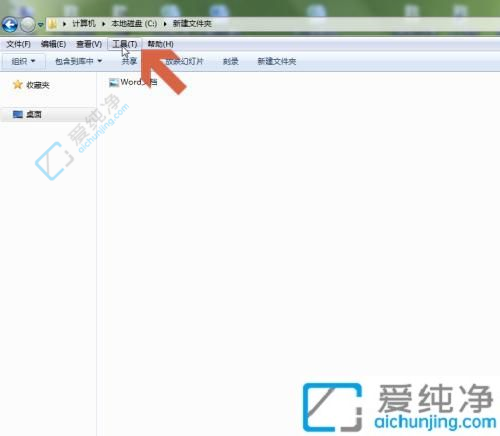
2、接着点击菜单中的【文件夹选项】。

3、在弹出的文件夹选项对话框中,选择【查看】选项卡。
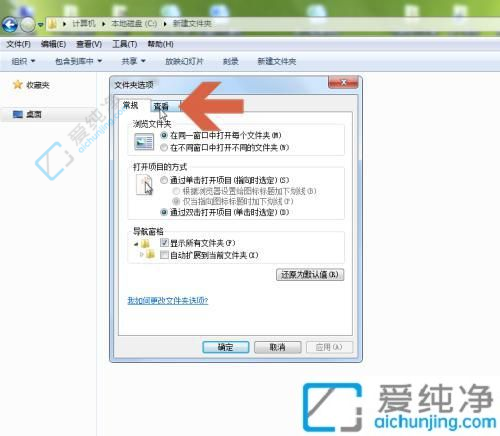
4、取消勾选图标中的【隐藏已知文件类型的扩展名】选项。
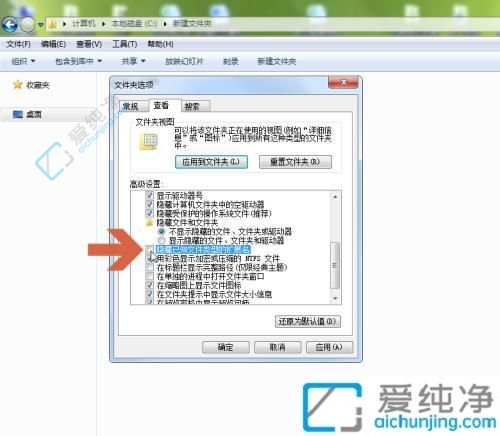
5、点击对话框中的确定按钮。
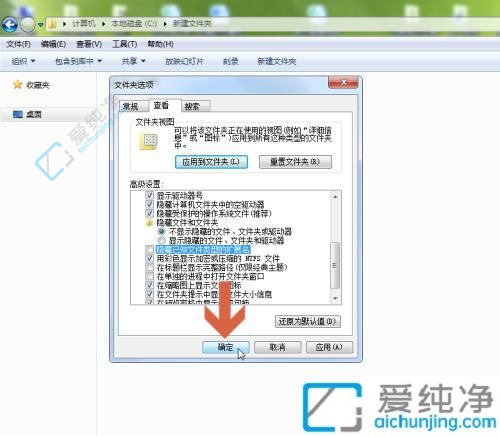
6、此时,文件的扩展名将会显示出来。您随后可双击鼠标左键点击文件名,或右键点击文件名后选择【重命名】选项。
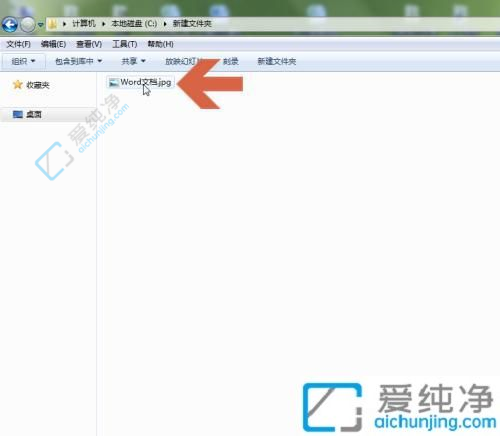
7、经此操作,您即可成功修改Windows 7中文件的扩展名。
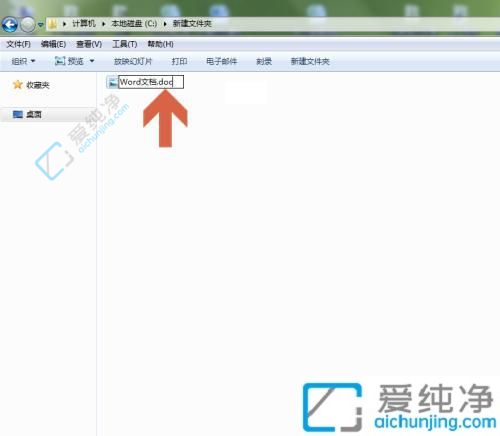
通过本文所提供的简易指南,您应该已经学会了如何在Windows 7中更改文件扩展名。现在,您可以根据自己的需求,轻松地修改文件的扩展名,使其能够被正确地识别和打开。希望本文对您有所帮助,让您更加熟练地处理Windows 7操作系统中的文件管理任务,提升您的使用体验。
| 留言与评论(共有 条评论) |